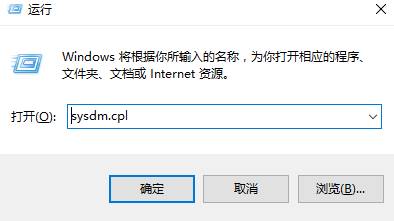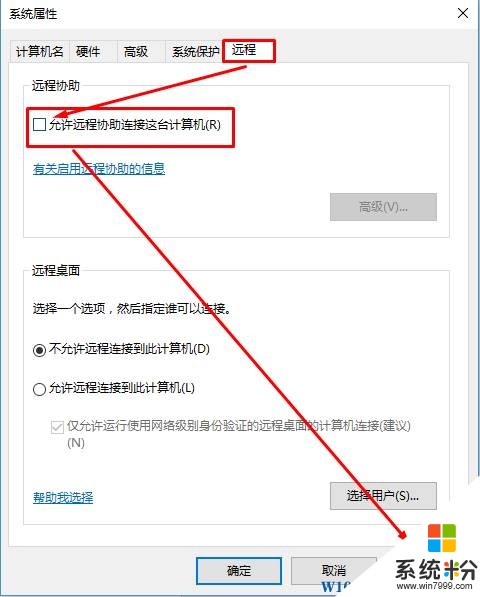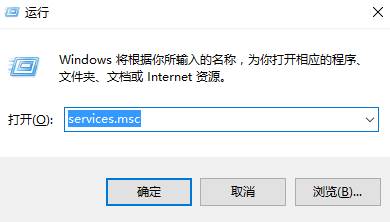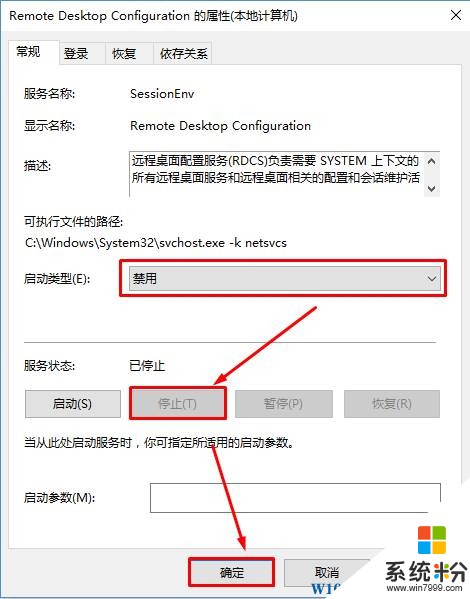Win10禁止遠程控製的設置方法!
時間:2017-04-06 來源:互聯網 瀏覽量:
在Windows 10操作係統中默認情況是“遠程控製”功能是打開的,許多不法分子會利用該功能來獲取計算機中的控製權,讓我們的電腦受到威脅。今天係統粉小編就給大家分享下win10係統中禁用遠程控製的方法。
方法一:
1、按下“Win+R”組合鍵呼出運行,輸入:sysdm.cpl 點擊確定打開【係統屬性】;
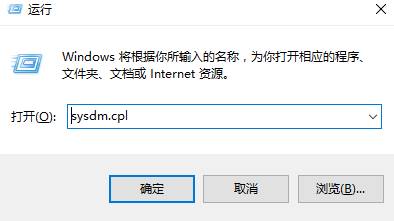
2、切換到【遠程】選卡,在下麵將【允許遠程協助連接這台計算機】的勾去掉,點擊確定即可。
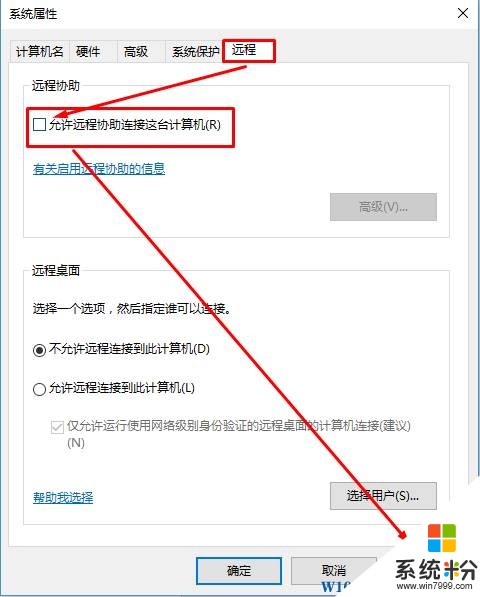
方法二:
1、按下“Win+R”組合鍵打開運行,輸入services.msc 點擊確定打開服務;
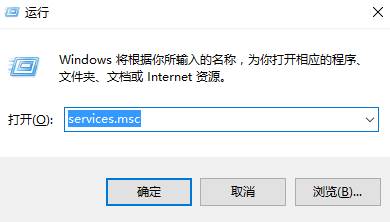
2、在服務界麵雙擊的打開“Remote Desktop Configuration”,將其禁用,然後將啟動類型修改為“禁用”點擊確定即可。
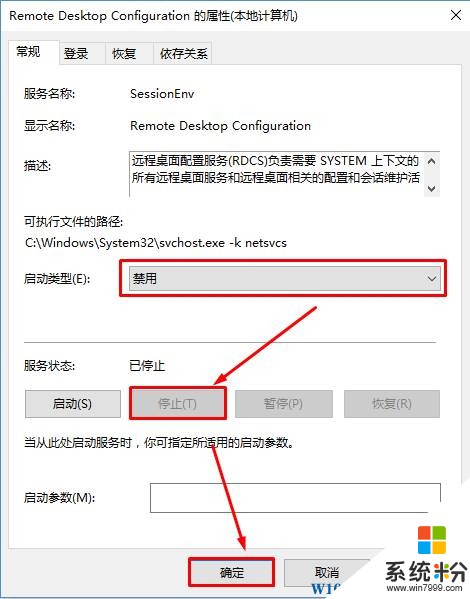
以上就是win10係統禁用遠程服務的設置方法。